
Практическая работа № 3
Тема: «Основные способы организации электронных таблиц Excel»
Цель работы: закрепить навыки создания электронных таблиц, получить навыки профессионального оформления и работы в табличных процессорах.
При работе с таблицами в программе Excel не редко возникает необходимость отделить верхнюю строку или левый столбец от остальной части таблицы. Мы научимся, как закрепить область в Excel с помощью функции «Закрепить области».
Функция «Закрепить область» позволяет закрепить часть листа Excel таким образом, чтобы она всегда была перед глазами при прокрутке страницы. Кроме этого, при сортировке данных, ячейки в закрепленной области не участвуют в сортировке и не меняют свое местоположение.
Для того чтобы закрепить область в Excel нужно перейти на вкладку «Вид» и воспользоваться кнопкой «Закрепить области».
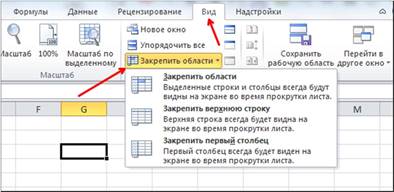
При нажатии на данную кнопку появляется выпадающее меню с такими пунктами: закрепить области (данный пункт выпадающего меню позволяет закрепить произвольную часть листа Excel), закрепить верхнюю строку (данный пункт выпадающего меню позволяет закрепить только одну верхнюю строку), закрепить первый столбец (данный пункт выпадающего меню позволяет закрепить только один первый столбец). Рассмотрим все эти пункты меню по порядку.
Первый пункт «Закрепить области» позволяет закрепить любое количество первых строк и столбцов. Для того чтобы воспользоваться данной функцией необходимо выделить ячейку, которая будет находиться на пересечении закрепленных строк и столбцов.
Например, если вы хотите закрепить два первых столбца и две первых строки на листе Excel, то вам нужно выделить ячейку, которая находится в третьем столбце и в третьей строке. Другими словами вам нужно выделить ячейку C3. После того как вы выделили нужную ячейку нужно нажать на кнопку «Закрепить области» и выбрать первый пункт выпадающего меню.

После этого на листе Excel появится вертикальная и горизонтальная линии, которые отделяют закрепленную область от остальной части листа.
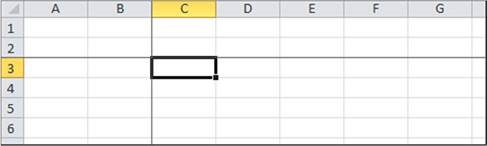
Если вам нужно просто закрепить первый столбец или первую строку, то вы можете воспользоваться функциями «Закрепить верхнюю строку» или «Закрепить первый столбец». Для использования данных функций вам даже придется выделять ячейки. Все что нужно сделать, это перейти на вкладку «Вид», нажать на кнопку «Закрепить области» и выбрать соответствующий пункт в выпадающем меню. Поэкспериментируйте.
Фильтрация, безусловно, является одним из самых удобных и быстрых способов выделить из самого огромного списка данных, именно то, что необходимо в данный момент. В результате процесса работы фильтра пользователь получит небольшой список из необходимых данных, с которым уже можно легко и спокойно работать.
При работе с таблицами, данные можно отбирать двумя способами – использовать пользовательский авто фильтр в Excel 2010, или ориентироваться на небольшой набор базовых функций и формул. Второй вариант гораздо проще и легче, а значит именно с него мы и начнем наше знакомство с возможностями Excel
Итак, у вас есть таблица с массивом самых разных данных, которые вы получили на работе, и теперь необходимо отобрать какие-то определенные значения. К счастью можно использовать авто фильтр в Excel 2010, который и оставит на экране только ту информацию, которая необходима.
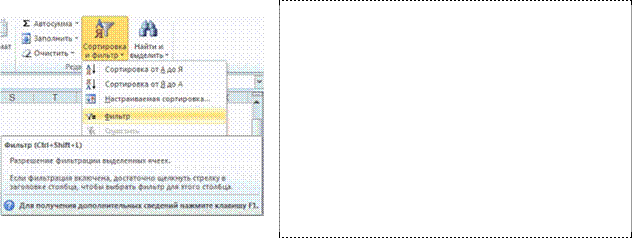 Здесь
мы видим основные функции фильтрации, расположенные на вкладке «Главная». Также
можно взглянуть на вкладку «Данные», где нам предложат развернутый вариант
управления фильтрацией. Чтобы упорядочить данные необходимо выбрать требуемый
диапазон ячеек, либо, как вариант, просто пометить верхнюю ячейку необходимого
столбца. После этого необходимо нажать кнопочку «Фильтр», после чего справа в
ячейке появится кнопочка с небольшой
Здесь
мы видим основные функции фильтрации, расположенные на вкладке «Главная». Также
можно взглянуть на вкладку «Данные», где нам предложат развернутый вариант
управления фильтрацией. Чтобы упорядочить данные необходимо выбрать требуемый
диапазон ячеек, либо, как вариант, просто пометить верхнюю ячейку необходимого
столбца. После этого необходимо нажать кнопочку «Фильтр», после чего справа в
ячейке появится кнопочка с небольшой
стрелочкой, указывающей вниз.
Создайте подобную таблицу и Фильтры «прикрепите» ко всем столбцам.
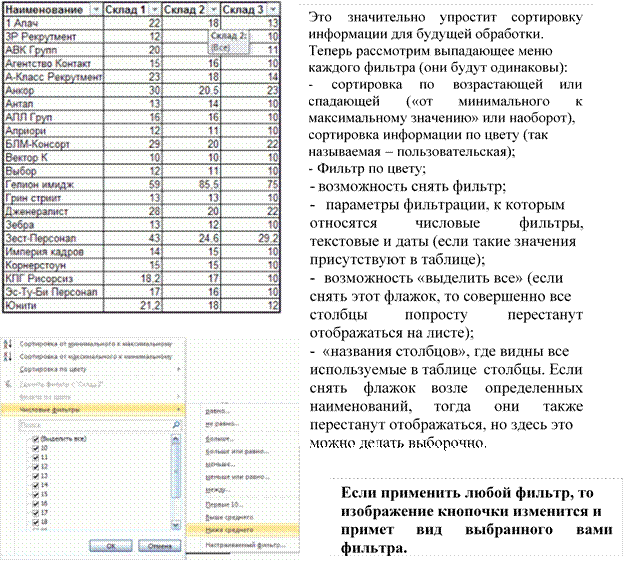
Если говорить о числовых фильтрах, то здесь программа также предлагает достаточно большое количество самых разных вариантов сортировки имеющихся значений. Это: «Больше», «Больше или равно», «Равно», «Меньше или равно», «Меньше», «Не равно»,
«Между указанными значениями». Активируем пункт «Первые 10» и появляется окошко

Здесь можно выбрать, сколько первых значений нас интересует (просто цифра, которую можно выбрать с помощью стрелочек, либо указать самостоятельно) и как их необходимо сортировать (Наименьших, наибольших или же вообще процент от общего количества элементов).
Если выбрать пункт «Выше (или ниже) среднего», то вашему вниманию представят те строки, значения которых будут соответствовать запросу. Высчитывание среднего арифметического происходит автоматически, на основе данных собранных со столбца.
Настраиваемый автофильтр в Excel 2010, как и было сказано, дает расширенный доступ к параметрам фильтрации. С его помощью можно задать условие (состоит из 2 выражений или «логических функций» ИЛИ / И), согласно которому будет проведен отбор данных.

Текстовые фильтры были созданы исключительно для работы с текстовыми значениями. Здесь для отбора используются такие параметры, как: «Содержит», «Не содержит», «Начинается с…», «Заканчивается на…», а также «Равно», «Не равно». Их настройка достаточно похожа на настройку любого числового фильтра.
Давайте применим одновременную фильтрацию по разным параметрам к разным столбцам нашего отчета относительно работы складов. Итак, «Наименования» пусть начинаются с «А», а вот в графе «Склад 1» укажем, чтобы результат был больше 25. Вот Вот Результат такого отбора.
![]()
Фильтрацию, когда в ней более нет нужды, можно отменить любым из возможных способов – использовать комбинацию кнопок «Shift+Ctrl+L», нажать кнопочку «Фильтр» (вкладка «Главные», большая пиктограмма «Сортировка и фильтр», входящая в группу «Редактирование»). Или же просто нажать кнопочку «Фильтр» на вкладке «Данные».
Задание 3. САМОСТОЯТЕЛЬНАЯ РАБОТА
Задание:
1. Создайте аналогичную таблицу, Фильтры «прикрепите» ко всем столбцам.
2. Скопируйте вашу таблицу и вставьте на 7 листов;
3. С ПЕРВОЙ копией произведите изменения: Залейте строки таблицы: 1-ую салатовым, 2-ую зелёным, 3-ю бежевым, 4-ую коричневым, 5-ю жёлтым, 6-ю лимонным, 7-ю голубым, 8-ю синим, 9-ю розовым, 10-ю красным, 11 – оранжевым И с 12 строки заново! После заливки таблицы выберете Фильтр по цвету далее Фильтр по цвету ячейки --- выберите оранжевый.
5. С ТРЕТЬЕЙ копией выберите Текстовые фильтры Выбрать: Содержит… и показать строки, где есть слово Учебник
6. С ЧЕТВЁРТОЙ копией в поисковой строке набрать Математика
7. С ПЯТОЙ копией выбрать в строке Склад 1 Сортировка от минимального к максимальному, а в строке Склад 3 выбрать Сортировка от максимального к минимальному
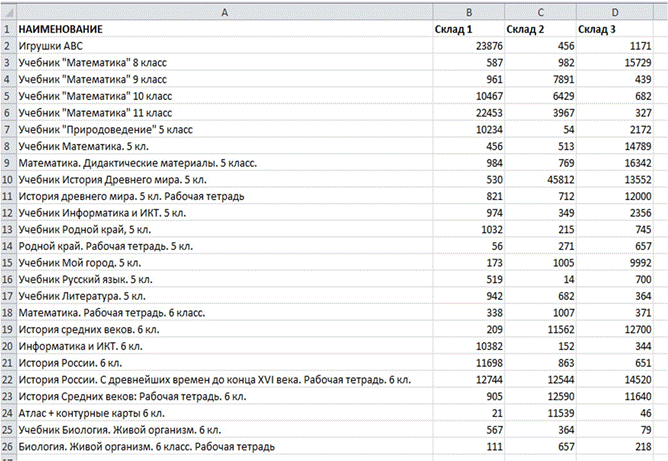
РЕЗУЛЬТАТ ПОКАЗАТЬ ПРЕПОДАВАТЕЛЮ ))
Материалы на данной страницы взяты из открытых источников либо размещены пользователем в соответствии с договором-офертой сайта. Вы можете сообщить о нарушении.